Как ускорить планшет на Android
Проблема медленной работы различных Android-устройств, включая планшета, в основном касается владельцев достаточно старых девайсов, которые работают уже не первый год.
Со временем планшет теряет свою начальную производительность, падает скорость работы, в худшую сторону меняются характеристики. Всё это выливается в замедленный отклик, различные глюки и зависания устройства.
Чтобы изменить ситуацию, требуется постараться ускорить работу своего планшета. Это можно сделать несколькими действенными способами. Рассмотренные рекомендации будут полезными и держателям новых планшетов, поскольку из-за повторения одних и тех же ошибок их производительность достаточно быстро падает. Профилактика никогда лишней не будет.
Содержание
- 1 Способы ускорения Android-планшетов
- 1.1 Обновление ПО
- 1.2 Настройка анимаций
- 1.3 Установка и удаление приложений
- 1.4 Настройка виджетов
- 1.5 Сообщения
- 1.
 6 Меню разработчика
6 Меню разработчика - 1.7 Настройки с помощью инженерного меню
- 1.8 Wi-Fi и геолокации
- 1.9 Очистка кэша
- 1.10 Использование root-прав
- 2 Ускорение старых Android-планшетов
- 3 Ускорение без специальных прав и прошивок
Способы ускорения Android-планшетов
Если вы заметили, что устройство начало работать медленнее, ситуацию можно попытаться исправить.
Есть несколько способов, как ускорить Android и добиться заметного улучшения в работе девайса. Причём вовсе не обязательно использовать специальные программы, утилиты и прочий вспомогательный софт.
Начинать следует с решений, для которых программная помощь не требуется. Стоит выделить следующие способы, как можно ускорить работу Android на собственном планшете. Делается это с помощью:
- обновления ПО;
- изменений в работе анимаций;
- настройки приложений;
- виджетов;
- сообщений и мессенджеров;
- меню разработчика;
- инженерное меню;
- root-прав;
- настройки геолокации и Wi-Fi.

Теперь следует отдельно рассмотреть каждый метод и понять принцип действий пользователя в той или иной ситуации.
Обновление ПО
Действиями без программ, направленных на ускорение функционирования планшета, можно добиться солидного результата.
Для начала требуется проверить актуальную версию операционной системы, и обновить её при необходимости. Медленная работа девайса может быть связано с тем, что операционная система банально устарела, поэтому и функционировать в полноценном режиме планшет не может.
Некоторые переустанавливают нынешнюю прошивку планшета. Но на ускорение это вряд ли подействует. Более правильным решением будет обновить девайс. Для этого требуется:
- открыть настройки;
- зайти в меню информации об устройстве;
- выбрать пункт с обновлением ПО;
- дождаться поиска и установки обновлений.
Перед обновлением рекомендуется включить Wi-Fi, полностью зарядить планшет и сделать резервное копирование данных.
Это очень простой способ ускорения, но он же относится к числу наиболее эффективных.
Настройка анимаций
Вовсе не обязательно использовать программы, предназначенные для ускорения работы планшета под управлением Android.
На многих девайсах устанавливаются различные анимации при переходе в разные меню, во время смены экранов и пр. Всё это действительно смотрится эффектно, но не эффективно. Помимо визуальной привлекательности, анимации воздействуют на работу процессора, нагружая его дополнительными процессами. Потому отключение анимации станет логичным и правильным решением для медленно работающих планшетов.
Чтобы выполнять анимированные переходы, операционная система использует дополнительные ресурсы. Это отражается на общей скорости работы девайса. Потому будет правильнее анимацию выключить.
Аналогично ситуация обстоит с живыми обоями. Красиво, оригинально, не плохо для производительности и энергоресурса планшета. Идёт заметная нагрузка на оперативную память. Банально рекомендуется снизить яркость экрана. Последняя мера на скорость вряд ли сильно повлияет, зато сохранит заряд батареи.
Банально рекомендуется снизить яркость экрана. Последняя мера на скорость вряд ли сильно повлияет, зато сохранит заряд батареи.
Установка и удаление приложений
На каждом планшете есть специальные приложения, которые являются обязательными для работы девайса. Удалить их практически невозможно. А если сделать это, можно столкнуться с негативными последствиями.
Но также юзеры активно устанавливают всевозможный софт на планшет, преследуя те или иные цели. Кто-то редактирует документы, другие читают, третьи работают с изображениями, кто-то даже создаёт видео. При этом внушительная часть приложений вообще не используются.
Если вы хотите поднять скорость работы устройства, выполните такие действия:
- Прежде чем устанавливать любую новую программу, убедитесь, что она вам действительно нужна. Если перестанете ею пользоваться, просто удалите.
- Изучите полный перечень установленных приложений. Выберите те, которыми вы не пользуетесь. Некоторые из них не запускаются пользователем, но они могут поддерживать различные процессы на системном уровне.

- Отключите функцию автоматического обновления. При автоматических обновлениях основные ресурсы используются для загрузки. Это отражается на работе процессора. А обновлять софт, который пользователь не применяет, вообще бессмысленно.
- Проверьте настройки автоматического запуска программ. Есть приложения, которые включаются одновременно с запуском самого планшета. Вы даже и не подозреваете, как они в это время съедают оперативную память и ресурсы вашего планшета.
Действия предельно простые и понятные каждому. Зато и результат заметен сразу.
Настройка виджетов
На планшетах также активно используются виджеты в виде отображения погоды на главном экране, новостей, изображение календаря и не только.
Некоторые виджеты действительно полезные и функциональные. Но на практике они существенно влияют на производительность.
Большинство виджетов функционируют в фоновом режиме, постоянно обновляют информацию. В итоге у планшета отбирается часть ресурсов.
Сообщения
Рекомендуется также открыть менеджеры и сообщения, наведя в них соответствующий порядок.
Общительные люди имеют множество контактов, постоянно с кем-то ведут беседы, накапливается внушительный объём переписок. Всё это нагружает память и негативно влияет на работоспособность.
Если суммарно файлы сообщений и переписок занимают около 1 ГБ, после их удаления изменения в скорости работы будут заметными.
Если у вас на планшете сохранилось множество старых переписок и бесед, которые не нужны и в них не содержится никакой важной информации, просто удалите их.
Меню разработчика
Более продвинутые пользователи могут ускорить работу своего Android-планшета через меню разработчика, что на практике не так сложно сделать.
Чтобы активировать это меню, требуется зайти в настройки девайса. Ускорение может оказаться весьма существенным.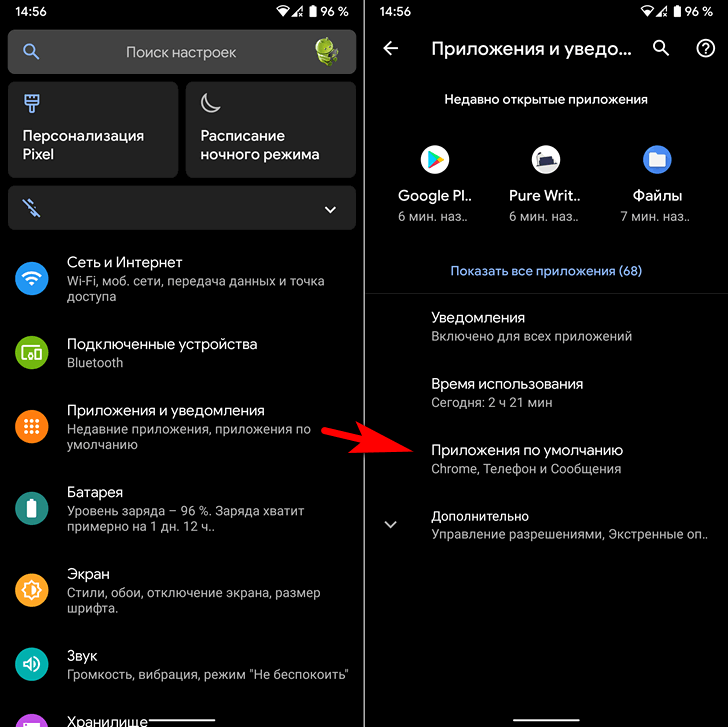
Чтобы открыть это меню разработчика, необходимо:
- зайти в настройки;
- перейти в раздел параметров телефона;
- найти номер сборки;
- кликнуть на него 7 раз;
- после этого нужное меню откроется.
Далее можно возвращаться в главное меню и переходить в новый появившийся пункт. Здесь можно выбрать пункт анимации переходов и окон, отключив их.
Все процессы, связанные с анимацией, можно отключить. Либо просто измените длительность до минимального доступного значения.
Вернувшись в меню разработчика, найдите там раздел с названием GPU. Включив принудительный редеринг, при обработке изображений 2D-планшет будет применять лишь графический процессор. При этом использование программных процессов будет отменено. Это положительно повлияет на процессы загрузки окон, а также снизит нагрузку на основной процессор девайса.
Настройки с помощью инженерного меню
Ещё один вариант, как можно повлиять на работу планшета, это зайти в настройки через инженерное меню.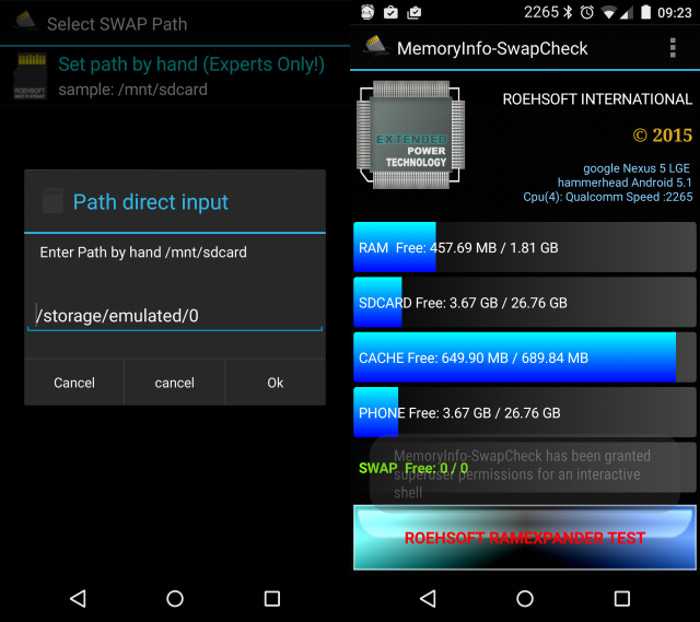
Для входа потребуется:
- полностью зарядить планшет;
- одновременно нажать на кнопку питания и снижения уровня громкости;
- держать, пока не появится нужное меню;
- выбрать раздел Factory Reset;
- подтвердить согласие на выполнение действий.
После завершения процесса произойдёт перезагрузка девайса, и планшет окажется снова на заводских настройках.
Сброс настройки планшета приводит к полной потере всех данных на внутренней памяти.
Потому предварительно стоит сделать резервные копии, перенести информацию на компьютер, сохранить важные данные.
Wi-Fi и геолокации
Глобально дальнейшие действия на производительность не влияют. Зато они позволяют поднять скорость работы планшета в конкретный момент времени.
Чтобы некоторые процессы работали, им требуется подключение к геолокации и соединение с Интернетом. Это немного влияет на процессор. По мере отсутствия необходимости, старайтесь отключать геолокацию, Wi-Fi соединение и мобильные данные.
Очистка кэша
Процедура, которую периодически рекомендуется обязательно проводить, даже если пока планшет работает быстро, и нареканий на его функционирование нет.
Постепенно в кэше накапливается внушительный объём информации, которая отбирается у планшета и негативно влияет на скорость работы процессора. Для очистки кэша достаточно зайти в меню, выбрать раздел с внутренней памятью, и нажать кнопку очистки.
Дополнительно можно почистить кэш отдельных приложений.
Некоторые активно используют специальные программы, которые помогают управлять внутренней памятью гаджета. Они автоматически чистят кэш с заданной пользователем периодичностью.
Использование root-прав
Повлиять на работоспособность своего планшета можно с помощью рут прав. Это так называемые права суперпользователя.
Это так называемые права суперпользователя.
Они дают возможность заметно увеличить доступ ко всем файлам планшета. Рут-права также разгоняют имеющуюся прошивку, повышают допустимую нагрузку на процессор.
Разгонять прошивку на старых планшетах не рекомендуется. При разгоне процессор будет расходовать больше заряда аккумулятора, а также начнёт сильнее нагревать девайс.
Для разгона девайса используются специальные приложения, установленные на планшет. Предварительно устанавливается root.
Ускорение старых Android-планшетов
Описанные выше методы ускорения отлично подойдут буквально для всех планшетов, работающих на Android.
Отдельно стоит рассказать о том, как ускорить работу планшета на сравнительно старом Android. Таковым можно назвать версии 6 и 7 этой операционной системы.
Начнём с 6 версии. Если у вас старый планшет под управлением Android 6, его вполне можно ускорить. Для этого рекомендуется скачать утилиту под названием All In One Toolbox. Она специально создана для того, чтобы контролировать оперативку.
Интерфейс представлен в виде круга. На нём отображено, сколько процентов памяти занято и сколько это в числовом значении. С помощью утилиты можно удалить на девайсе лишние и ненужные данные. Для очистки достаточно нажать на соответствующую кнопку утилиты. В общей сложности доступно 6 типов данных для удаления, которые просматриваются, выбираются ненужные.
Дополнительно утилита позволяет ускорять работу планшета. Это делается путём нажатия на кнопку, где изображена ракета. Затем нажмите нижнюю кнопку, подтвердите удаление всего лишнего и закрытие процессов, крадущих энергию.
Чтобы ускорить планшеты на Android 7, следует выполнить несколько действий:
- отключите режим энергосбережения, поскольку при его активации девайс работает намного медленнее;
- выключите автоматическое обновление для установленных приложений;
- отключите синхронизацию для учётных записей;
- перенесите данные с внутренней памяти на SD-карту.
Простые, понятные и эффективные действия.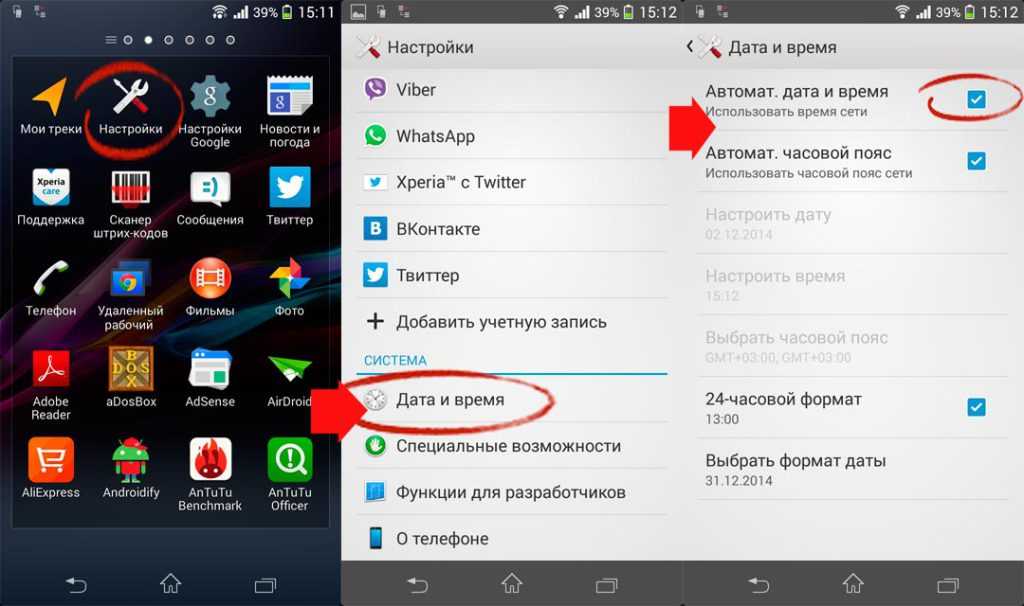
Ускорение без специальных прав и прошивок
Многие пользователи справедливо опасаются слишком влезать в какие-то настройки через инженерное меню, они боятся выполнять перепрошивку и вносить изменения с помощью рут прав.
Если вы относитесь к числу таких юзеров, но хотите улучшить работу собственного планшета под управлением операционной системы Android, воспользуйтесь такими методами. Здесь особые права и перепрошивка не требуются. Вам достаточно:
- избавиться от имеющихся виджетов на рабочем столе либо минимизировать их количество;
- очистить внутреннюю память, почистить кэш;
- избавиться от ненужных приложений;
- удалить старые и лишние беседы в SMS и мессенджерах;
- перенести данные с внутренней памяти на внешний накопитель;
- изменить настройки для сохранения фото и видео на карту памяти в меню камеры;
- войти в меню разработчика и поменять параметры графического процессора;
- отключить анимацию;
- обновить текущую версию операционной системы.

Последовательные и достаточно простые действия дают возможность заметно ускорить работу собственного Android-планшета.
Очень высока вероятность, что его текущая медленная работа связана вовсе не с возрастом. Всё дело в накопившемся мусоре, фоновых программах и изменённых настройках. Если постараться избавиться от всего лишнего, скорость функционирования планшета снова вернётся на прежний уровень или хотя бы максимально к нему приблизится.
Как ускорить планшет на Android
Система Аndroid — одна из наиболее функциональных среди мобильных систем. Однако со временем, если загружать в планшет новые приложения, большая часть оперативной памяти и мощности процессора начинает уходить впустую. Оптимизировать работу гаджета очень просто. В статье рассмотрим вопрос, как ускорить планшет Аndroid.
Оптимизировать работу гаджета очень просто. В статье рассмотрим вопрос, как ускорить планшет Аndroid.
Способы ускорения
Главный совет, который можно дать всем, – стараться не засорять память устройства различным мусором и неиспользуемыми приложениями.
Лучшие приложения для оптимизации работы Android: Видео
Если устройство начало сильно подтормаживать и при попытках совершить его ускорение ничего не происходит, тогда в первую очередь необходимо просканировать оболочку на наличие вредоносных программ. Если мониторинг на вирусы ничего не показал, можно воспользоваться такими способами оптимизации:
- Первый способ ускорить работу планшета Аndroid (который одинаково актуален и для телефонов) – скачать последнюю версию обновления. Для этого надо зайти в «Настройки», далее «Об устройстве» и «Обновление системы».
 Если для планшета будут доступны обновления, соответствующий файл высветится в окне. Перед процедурой лучше перенести все важные данные на карту памяти. Успешное обновление даст значительное увеличение производительности.
Если для планшета будут доступны обновления, соответствующий файл высветится в окне. Перед процедурой лучше перенести все важные данные на карту памяти. Успешное обновление даст значительное увеличение производительности.
- Второй способ увеличения производительность планшета Аndroid — убрать с главного экрана (или рабочего стола) все виджеты и иконки программ, которые редко используются. Оставить надо только самые необходимые. Каждый раз при включении гаджета процессору и оперативной памяти требуются значительные ресурсы для отрисовки всех значков, особенно когда их много.
- Третий способ – удалить с устройства все утилиты и программы, которые не используются. Для этого надо зажать иконку приложения, поддержать ее некоторое время, после чего нажать на крестик возле иконки — запустится процесс удаления
- Четвертый способ – оптимизация анимации планшета на Аndroid.
 Для этого надо зайти в «Настройки», далее перейти в меню «Об устройстве» — «Информация о версиях» и последовательно нажать 7 раз на пункт «Номер сборки».
После этого в главном меню настроек станет доступен пункт «Для разработчиков». В нем можно будет изменять различные опции, в том числе и откорректировать анимацию.
Для этого надо зайти в «Настройки», далее перейти в меню «Об устройстве» — «Информация о версиях» и последовательно нажать 7 раз на пункт «Номер сборки».
После этого в главном меню настроек станет доступен пункт «Для разработчиков». В нем можно будет изменять различные опции, в том числе и откорректировать анимацию.
- Пятый способ – очистка кэша. Для этого надо перейти в меню «Приложения», далее «Все» выбрать любую из программ и среди предложенных пунктов кликнуть «Очистить кэш».
- Шестой способ – отключить синхронизацию своих аккаунтов. Сделать это можно во все тех же настройках.
- Седьмой способ – очистка временных файлов. Это периодически необходимо делать практически во всех гаджетах. Для совершения операции, надо перейти в Recovery режим (у разных устройстве алгоритм входа в него отличается), далее выбрать пункт «wipeсache partition».

- Восьмой способ – установить другой лаунчер (загрузчик) в систему. На Google Play их можно найти огромное количество. Например, этот.
- Девятый и предпоследний способ – скинуть гаджет до заводских настроек: зайти через настройки в меню «Система» — «Восстановление и сброс», там нажать кнопку «Сброс настроек». После чего подтвердить операцию.
- Последний способ – ускорение работы железа (комплектующих) гаджета. Это можно сделать с помощью специальных программ, например, SetCPU. Найти ее можно по ссылке. Существует платная и бесплатная версия утилиты. Для работы первой необходимы права суперпользователя. Тут важно сделать одно замечания: принцип работы таких программ основан на повышении частоты процессора и увеличения таймингов оперативной памяти, это дает эффект в виде повышенной производительности, но рано или поздно устройство может начать работать некорректно.

Как ускорить работу операционной системы Андроид: Видео
Добавить комментарий
Как ускорить работу вашего телефона или планшета Android
Когда вы покупаете по ссылкам на нашем сайте, мы можем получать партнерскую комиссию. Вот как это работает.
(Изображение предоставлено: Будущее)Полезно знать, как ускорить работу телефона или планшета Android. В конце концов, даже лучших телефонов иногда могут работать медленно или лагать, и их нужно немного украсить.
Более того, с трудными финансовыми временами, в которых многие из нас оказались в эти дни, для людей разумно хотеть сохранить свои технологии немного дольше, чем обычно; отодвинуть это обновление еще на год или около того. В этих обстоятельствах вы, вероятно, захотите, чтобы ваша старая технология работала как можно более плавно и быстро. Частью этого является изучение того, как ускорить работу вашего телефона или планшета Android, которые могут немного страдать от последних обновлений.
Частью этого является изучение того, как ускорить работу вашего телефона или планшета Android, которые могут немного страдать от последних обновлений.
Все, что вам нужно сделать, это прочитать дальше, и мы покажем вам, как мгновенно ускорить работу вашего телефона или планшета Android.
Примечание. Это руководство основано на устройствах Samsung с One UI 3.0 и выше. Другие устройства могут иметь другие параметры ввода меню, и процесс доступа к параметрам разработчика может отличаться, но он должен быть более или менее одинаковым.
1. Откройте Настройки и нажмите О телефоне .
(Изображение предоставлено Google)2. Нажмите Информация о программном обеспечении .
(Изображение предоставлено Google) 3. Коснитесь Номер сборки семь раз и , введите свой PIN-код, пароль или шаблон при появлении запроса.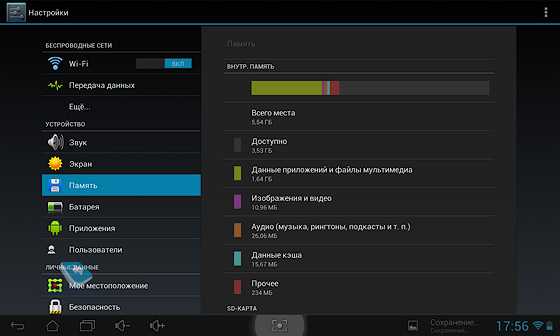
4. Вернитесь в главное меню настроек и прокрутите вниз . Коснитесь Параметры разработчика , которые теперь будут перечислены.
Примечание. В Google Pixel меню параметров разработчика находится на странице «Система». Вот полное руководство по как включить параметры разработчика Android .
(Изображение предоставлено Google)5. Нажмите Масштаб анимации окна .
(Изображение предоставлено Google)6. В следующем поле выберите Масштаб анимации .5x .
(Изображение предоставлено Google)7. Выберите Масштаб анимации перехода .5x .
(Изображение предоставлено Google) 8. Выберите шкалу длительности анимации .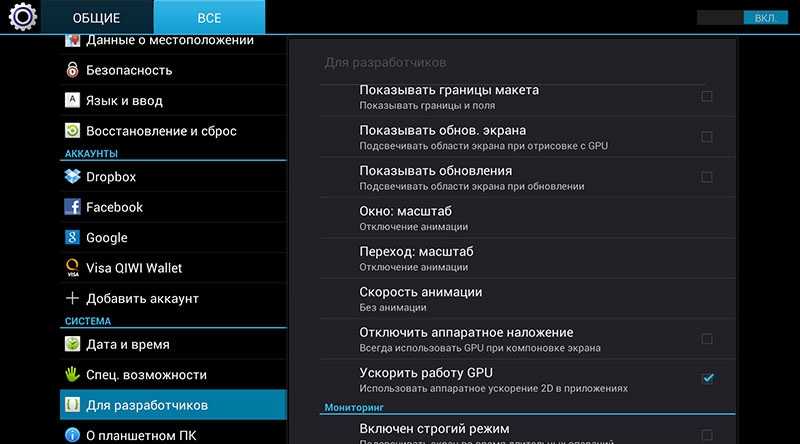 5x .
5x .
Вот и все! Теперь вы заметите, что переключение между приложениями и открытие/закрытие меню происходит молниеносно.
Если вы хотите вернуться к своим предыдущим настройкам, просто коснитесь Параметры разработчика , затем отключите режим разработчика , чтобы восстановить предыдущие настройки.
(Изображение предоставлено Google)Примечание. Поскольку меню разработчика содержит множество дополнительных настроек, которые потенциально могут вызвать проблемы с вашим устройством, мы не рекомендуем вносить изменения в какие-либо другие параметры. Если вы случайно измените что-то, в чем не уверены, отключение режима разработчика, выполнив описанный выше шаг, должно отменить все изменения и вернуть ваше устройство в предыдущее состояние.
Ищете дополнительные руководства, которые помогут поддерживать Android-устройство в отличной форме? Узнайте, как проверить состояние аккумулятора Android, чтобы следить за ухудшением состояния аккумулятора телефона.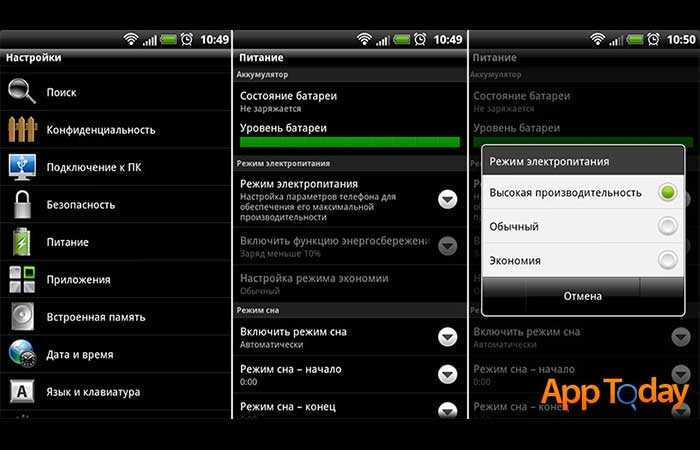 Собираетесь стиснуть зубы и купить новый Android-смартфон? Узнайте, как перенести данные с Android на Android, чтобы вы могли безопасно перенести все на новое устройство. Если вы хотите что-то отправить пользователю iPhone, узнайте, как обмениваться файлами между Android и iPhone. Хотите поделиться своими музыкальными подвигами со всем миром? Узнайте, как загружать музыку в Spotify.
Собираетесь стиснуть зубы и купить новый Android-смартфон? Узнайте, как перенести данные с Android на Android, чтобы вы могли безопасно перенести все на новое устройство. Если вы хотите что-то отправить пользователю iPhone, узнайте, как обмениваться файлами между Android и iPhone. Хотите поделиться своими музыкальными подвигами со всем миром? Узнайте, как загружать музыку в Spotify.
Лучшие на сегодня предложения Google Pixel 7 Pro
Разблокировано
Получите скидку 50 долл. США на…
(открывается в новой вкладке)
Нет контракта
Google Pixel 7 Pro (открывается в рассрочку21003) 90 Новая вкладка)
Google Pixel 7 Pro (рассмотрения)
(Opens in New Tab)
БЕСПЛАТНО
(Opens in New Tab) Апфронт
$ 50,38
/Mth
(Opens In New Tab)
/MTH
(Opens In New In Tab)
9004 9004(Opens On New In New)
/Mth
(Opens In New In New)
/Mth
(Opens In New In New) Неограниченно
мин.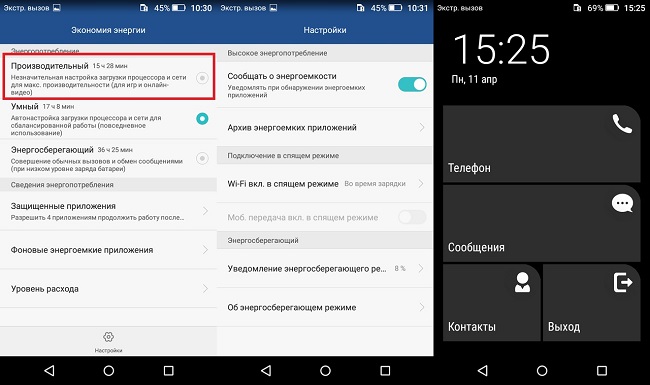
Unlimited Texts
4GB Данные
Вызовы:
Призывы к MX & CA включены
Тексты:
Обмен сообщения (Openes in New Tab)
NO Contract
Unlimited MIN
Unlimited Тексты
4GB ДАТА
:
Звонки MX & CA, включенные
:
.0003
Тексты:
Сообщения для MX и CA включены
Данные:
(скорость снижена до 128 кбит/с)
Посмотреть сделку (открывается в новой вкладке)
в Mint Mobile (открывается в новой вкладке)
(открывается в новой вкладке) аванс
$50,38
/мес.
(открывается в новой вкладке)
Просмотреть сделку (открывается в новой вкладке)
в Mint Mobile (открывается в новой вкладке)
Получите скидку 50 долл. США на этот пункт …
США на этот пункт …
(откроется в новой вкладке)
Нет договора
Google Pixel 7 Pro (Рассрочка)
(открывается в новой вкладке)
Google Pixel 7 Pro (Рассрочка)
(открывается в новой вкладке)
открывается новая вкладкаБесплатно ) Предварительное
$ 55,38
/Mth
(Opens in New Tab)
Unlimited MIN
Unledumited Texts
10GB DATA
.
10GB .0003
Тексты:
Обмен сообщениями с MX & CA включены
Данные:
(замедленные до 128 Кбит / с.
10 ГБ данные
Звонки:
Звонки на MX и CA включены
Текстовые сообщения:
Сообщения на MX и CA включены
Данные: 2k tops
80120003Просмотреть сделку (открывается в новой вкладке)
в Mint Mobile (открывается в новой вкладке)
Бесплатно
(открывается в новой вкладке) авансом
$55,38
/мес.
(открывается в новой вкладке 0)
Просмотреть сделку (открывается в новой вкладке)
в Mint Mobile (открывается в новой вкладке)
Получите скидку 50 долл. В рассрочку)
(откроется в новой вкладке)
Google Pixel 7 Pro (Installments)
Free
upfront
$60.38
/mth
Unlimited mins
Unlimited Тексты
15 ГБ Данные
Вызовы:
Вызовы в MX & CA включены
Тексты:
Собственные сообщения с MX & CA Скорости
:
(замедленные до 128K.0003
(Openes in New Tab)
NO Contrage
Unlimited MIN
Unlimited Texts
15GB Data
. 9000.22222222. 15GB Data
9000.22222222. 15GB Data
. 9000.222222222215. Обмен сообщениями с MX и CA включен
Данные:
(скорость снижена до 128 кбит/с)
Просмотреть сделку (открывается в новой вкладке)
в Mint Mobile (открывается в новой вкладке)
Бесплатно
(открывается в новой вкладке) авансом
$60,38
/мес.
(открывается в новой вкладке)
Посмотреть сделку (открывается в новой вкладке)
в Mint Mobile (открывается в новой вкладке)
Получите мгновенный доступ к последним новостям, самым горячим обзорам, выгодным предложениям и полезным советам.
Свяжитесь со мной, чтобы сообщить о новостях и предложениях от других брендов Future. Получайте электронные письма от нас от имени наших надежных партнеров или спонсоров.
Дейл Фокс — независимый журналист из Великобритании. Он был техническим ботаником с детства, когда он использовал деньги от своей первой работы разносчиком газет, чтобы купить подписку на журнал GamesMaster. Дейл ранее был ведущим и редактором в Китае, где он также работал копирайтером для OnePlus в ее штаб-квартире в Шэньчжэне.
При участии
- Питера Волински, редактора How To & Cameras
Темы
Смартфоны
Советы и рекомендации по ускорению вашего Android-устройства
Джош Миллер/CNET Возможно, за последние несколько месяцев вы заметили, что ваше некогда быстрое Android-устройство значительно замедлилось. Простые задачи, такие как переключение между приложениями или возвращение домой, становятся более хлопотными, чем раньше, и теперь вы испытываете отставание во всех неправильных местах. Однако все должно быть не так.
Однако все должно быть не так.
Эти простые советы и рекомендации помогут ускорить ваше устройство и заставить его работать как новое:
1. Удалите или отключите неиспользуемые приложения
Скриншот Дэна Грациано/CNETОбъем внутренней памяти вашего устройства ограничен, и чем меньше на нем свободного места, тем медленнее оно будет работать. Если вы заполнили свое устройство фотографиями, музыкой или приложениями, рекомендуется освободить место, удалив неиспользуемые приложения или переместив файлы в облачные хранилища, такие как Dropbox или Google Drive.
Чтобы удалить приложения, перейдите в «Настройки», откройте меню «Приложения» и выберите приложение, которое хотите удалить. Предварительно загруженные приложения от операторов или производителей, которые нельзя удалить, известные как вредоносные программы, можно, по крайней мере, отключить и скрыть из панели приложений с помощью этого метода.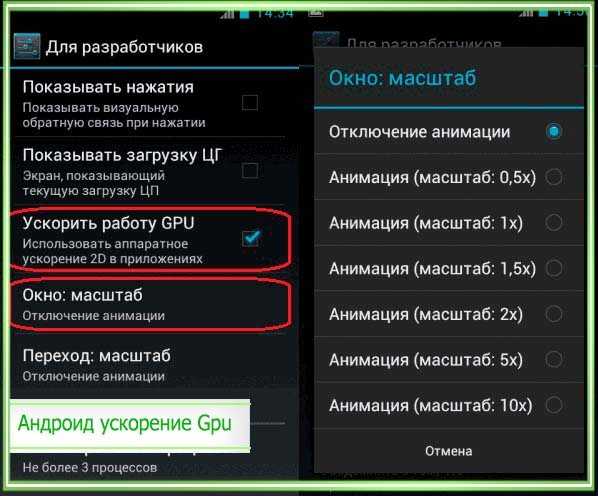
На смартфонах и планшетах с возможностью расширения памяти вы также можете перемещать приложения на карту microSD. Для этого войдите в «Настройки», перейдите в меню «Приложения», щелкните приложение, которое хотите переместить, и выберите параметр «Переместить на SD-карту».
Слишком много виджетов может повлиять на срок службы батареи и производительность. Скриншот Дэна Грациано/CNET 2. Очистите кэши приложений
Кэшированные данные могут со временем накапливаться в ваших приложениях и влиять на производительность вашего устройства. Удаление отдельных кешей можно выполнить в меню «Приложения», но в магазине Google Play доступен ряд бесплатных программ, которые могут автоматизировать этот процесс. Некоторые из самых популярных включают App Cache Cleaner и Clean Master, которые доступны бесплатно.
3. Ограничение количества виджетов и живых обоев
Многие считают виджеты одним из преимуществ использования Android-устройства. Они могут быть полезны для быстрого поиска информации без необходимости открывать приложение, но в то же время они могут расходовать заряд батареи и замедлять работу вашего устройства.
Они могут быть полезны для быстрого поиска информации без необходимости открывать приложение, но в то же время они могут расходовать заряд батареи и замедлять работу вашего устройства.
Сокращение количества виджетов, особенно ресурсоемких, таких как Facebook, поможет вашему смартфону или планшету работать более плавно и дольше. Вы можете удалить виджеты с главного экрана, нажав и удерживая тот, который хотите удалить, и перетащив его в верхнюю часть экрана.
Еще одна интересная функция Android — возможность использовать живые обои в качестве фона. Однако, как и виджеты, живые обои могут замедлить работу вашего устройства и разрядить аккумулятор. Вы также можете изменить обои долгим нажатием на главном экране.
4. Отключить анимацию
Скрытый параметр настроек в Android даст вам доступ к командам, о существовании которых вы, возможно, никогда не знали. Перейдите в «Настройки», «О телефоне», прокрутите вниз до «Номер сборки» и коснитесь его семь раз. Теперь у вас будет доступ к параметрам разработчика. Эти специальные настройки позволяют вам делать множество вещей, но они предназначены для опытных пользователей и не должны изменяться, если вы не знаете, что делаете.
Теперь у вас будет доступ к параметрам разработчика. Эти специальные настройки позволяют вам делать множество вещей, но они предназначены для опытных пользователей и не должны изменяться, если вы не знаете, что делаете.
Одна из настроек, которая может ускорить ваше устройство, — это отключение анимации в операционной системе. Для этого откройте «Настройки», перейдите в «Параметры разработчика» и прокрутите вниз до параметра «Рисование». Затем отключите масштаб анимации окна, масштаб анимации перехода и масштаб длительности аниматора. Это отключит анимацию, возникающую при открытии, закрытии и переключении между приложениями. Хотя интерфейс будет выглядеть менее отточенным, в производительности должно быть меньше отставаний.
Скриншот Дэна Грациано/CNET 5. Получайте обновления программного обеспечения
Производители и операторы связи постоянно выпускают новые обновления программного обеспечения для своих устройств.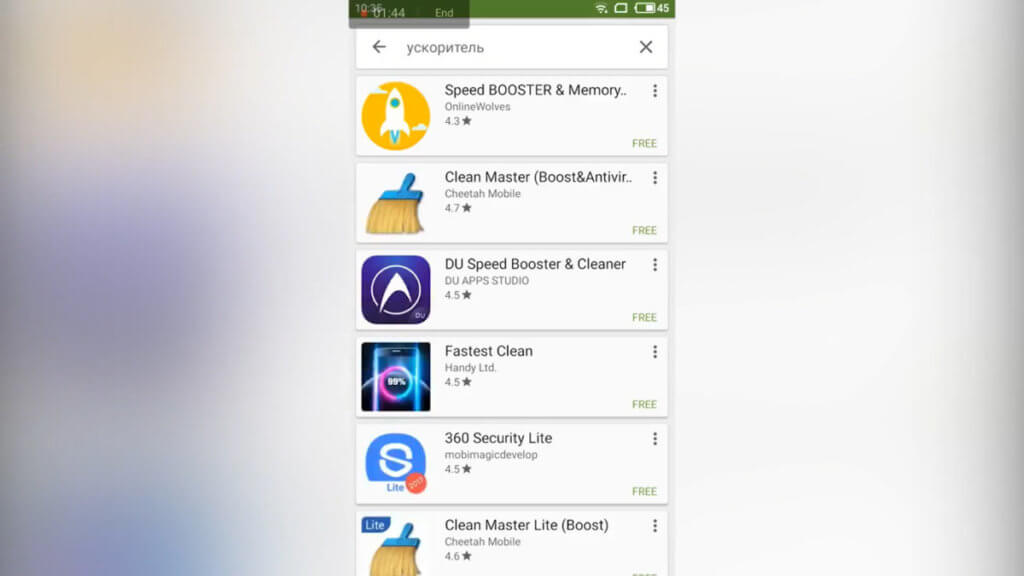
 6 Меню разработчика
6 Меню разработчика

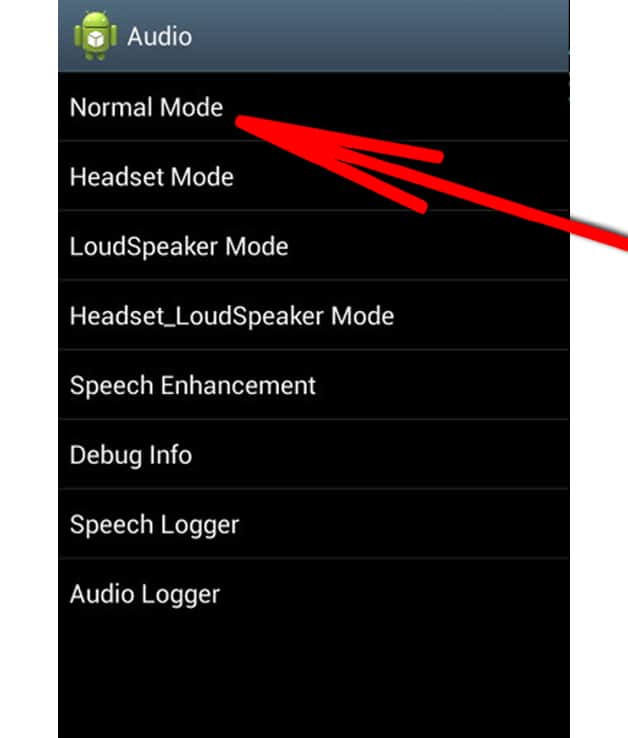
 Если для планшета будут доступны обновления, соответствующий файл высветится в окне. Перед процедурой лучше перенести все важные данные на карту памяти. Успешное обновление даст значительное увеличение производительности.
Если для планшета будут доступны обновления, соответствующий файл высветится в окне. Перед процедурой лучше перенести все важные данные на карту памяти. Успешное обновление даст значительное увеличение производительности.
 Для этого надо зайти в «Настройки», далее перейти в меню «Об устройстве» — «Информация о версиях» и последовательно нажать 7 раз на пункт «Номер сборки».
После этого в главном меню настроек станет доступен пункт «Для разработчиков». В нем можно будет изменять различные опции, в том числе и откорректировать анимацию.
Для этого надо зайти в «Настройки», далее перейти в меню «Об устройстве» — «Информация о версиях» и последовательно нажать 7 раз на пункт «Номер сборки».
После этого в главном меню настроек станет доступен пункт «Для разработчиков». В нем можно будет изменять различные опции, в том числе и откорректировать анимацию.


Ваш комментарий будет первым